หากคุณเป็นโซเชียลเน็ตเวิร์กตัวยง คุณอาจทราบดีว่าการอัปโหลดภาพไม่ได้เป็นเพราะขนาดไฟล์ ที่ AppleToolbox เราพบวิธีแก้ปัญหาที่ง่ายและรวดเร็วซึ่งจะช่วยให้คุณปรับขนาดภาพได้อย่างง่ายดายโดยใช้ ดูตัวอย่าง แอปพลิเคชันที่ติดตั้งมาล่วงหน้าใน Mac ทุกเครื่อง
ในบทช่วยสอนนี้เราจะแสดงวิธีปรับขนาดรูปภาพอย่างง่ายดายโดยใช้แอพ ดูตัวอย่าง. บทช่วยสอนนี้ไม่ต้องใช้ซอฟต์แวร์เพิ่มเติมและสามารถใช้ได้กับ OS X 10.5 หรือสูงกว่า
การปรับขนาดรูปภาพด้วยการแสดงตัวอย่าง
ในการเริ่มต้น ให้เปิด ดูตัวอย่าง แอปพลิเคชันบน Mac ของคุณ เมื่อเปิดตัวจนสุดแล้ว ให้มองไปทางด้านขวามือของ แถบเครื่องมือ Apple. คุณจะเห็นตัวเลือกที่ระบุว่า “เครื่องมือ”. คลิกที่ปุ่มนี้ เมื่อคุณทำเช่นนี้ เมนูแบบเลื่อนลงจะปรากฏขึ้น

มองไปทางตรงกลางของเมนูแบบเลื่อนลง คุณจะเห็นตัวเลือกที่ระบุว่า “ปรับขนาด…”, คลิกที่ตัวเลือกนี้และหน้าต่างป๊อปอัปจะปรากฏขึ้น จากหน้าต่างป๊อปอัปนี้ คุณจะสามารถปรับขนาดของรูปภาพได้ ซึ่งจะเป็นการปรับขนาดของไฟล์ มีสองวิธีในการทำเช่นนี้: ใช้ค่าที่ตั้งไว้ล่วงหน้าหรือสร้างขนาดของคุณเองสำหรับภาพถ่าย เราจะอธิบายวิธีการใช้ทั้งสองตัวเลือกนี้

หากคุณต้องการใช้ตัวเลือกการปรับขนาดที่ตั้งไว้ล่วงหน้า ให้ดูที่ด้านบนสุดของ
ปรับขนาด หน้าต่าง. คลิกที่ตัวเลือกที่มีข้อความ "พอดีกับ:". เมื่อคุณทำเช่นนี้ เมนูแบบเลื่อนลงจะปรากฏขึ้น จากเมนูนี้ คุณสามารถปรับขนาดของรูปภาพได้ ยิ่งคุณสร้างภาพขนาดเล็กเท่าใด ขนาดภาพก็จะยิ่งต่ำลง น่าเสียดายที่คุณภาพของภาพก็ลดลงเช่นกันเมื่อขนาดภาพลดลง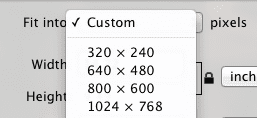
หากคุณต้องการกำหนดขนาดภาพของคุณเอง ให้มองไปทางกึ่งกลางของหน้าต่าง คุณจะเห็นกล่องข้อความที่แตกต่างกันสามกล่อง: ความกว้าง ความสูง และความละเอียด. เปลี่ยนการตั้งค่าเหล่านี้ตามที่คุณต้องการ
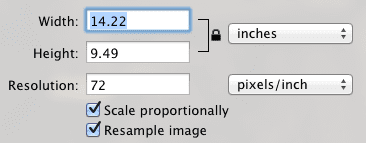
สุดท้าย มองไปที่ด้านล่างของหน้าต่าง คุณจะเห็นกล่องที่มีข้อความว่า “ขนาดผลลัพธ์”. ในกล่องนี้ คุณจะสามารถดูขนาดปัจจุบันของรูปภาพได้เช่นเดียวกับขนาดดั้งเดิม เมื่อคุณปรับขนาดภาพเสร็จแล้ว ให้กด ตกลง ปุ่มที่อยู่ตรงมุมล่างขวาของหน้าต่าง
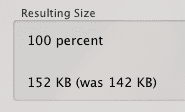
ขอขอบคุณที่อ่านบทแนะนำ Appletoolbox นี้ โปรดกลับมาตรวจสอบอีกครั้งในเร็วๆ นี้สำหรับเนื้อหาเพิ่มเติมเกี่ยวกับ Mac และ iOS

Sudz (SK) หลงใหลในเทคโนโลยีตั้งแต่เปิดตัว A/UX บน Apple มาก่อน มีหน้าที่รับผิดชอบในการกำกับดูแลด้านบรรณาธิการของ AppleToolBox เขามาจากลอสแองเจลิส แคลิฟอร์เนีย
Sudz เชี่ยวชาญในการครอบคลุมทุกสิ่งใน macOS โดยได้ตรวจสอบการพัฒนา OS X และ macOS หลายสิบรายการในช่วงหลายปีที่ผ่านมา
ในอดีต Sudz ทำงานช่วยเหลือบริษัทที่ติดอันดับ Fortune 100 ในด้านเทคโนโลยีและแรงบันดาลใจในการเปลี่ยนแปลงธุรกิจ